由于WP博客关闭和电脑系统重装,所以重写了这篇教程
这篇教程没有任何水平限制,只要按照步骤一步一步来就可以
只需要64位windows系统
由于本文使用Markdown编辑,排版可能稍差(大概吧)
废话少说,教程开始
本文整理自樱花庄的白猫,所使用的的资源也是白猫dalao的,我只是将教程写的更加详细(超详细的)
原文链接 https://2heng.xin/2017/09/19/pixiv/
1.下载这个东西
百度网盘下载1 提取码5y5y
百度网盘下载2 提取码zwnj
2.解压压缩包内的文件到纯英文目录
如果你不知道什么是纯英文目录可以像我一样直接把压缩包中的文件拉到D盘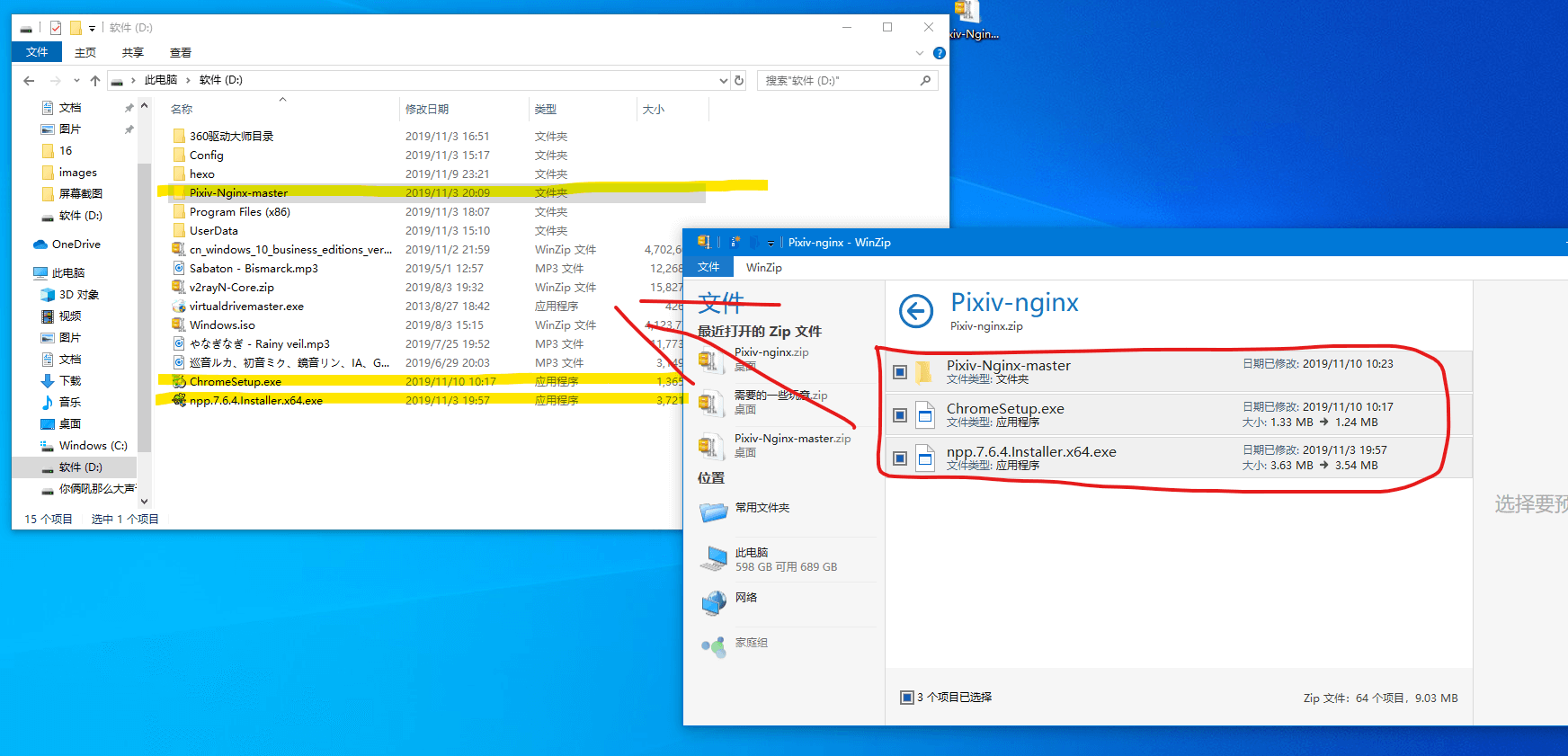
像这样就可以
3.安装chrome浏览器和notepad++文本编辑器
如果你有其他会用的文本编辑器可以不安装notepad++
双击ChromeSetup.exe和npp.7.6.4.Installer.x64.exe安装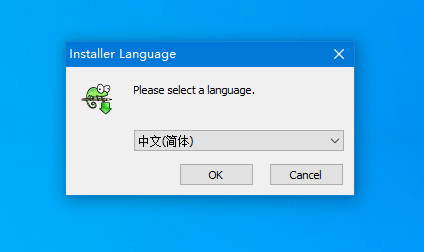
notepad++安装时这个点OK,然后后面直接 我接受-下一步-下一步….-完成 就可以,不用更改任何设定,除非你很清楚自己在做什么
Chrome浏览器可以在设置中将默认搜索引擎改为百度
4.进入Pixiv-Nginx-master文件夹
双击 nginx.exe 启动它,启动一次就可以了,不用点好多次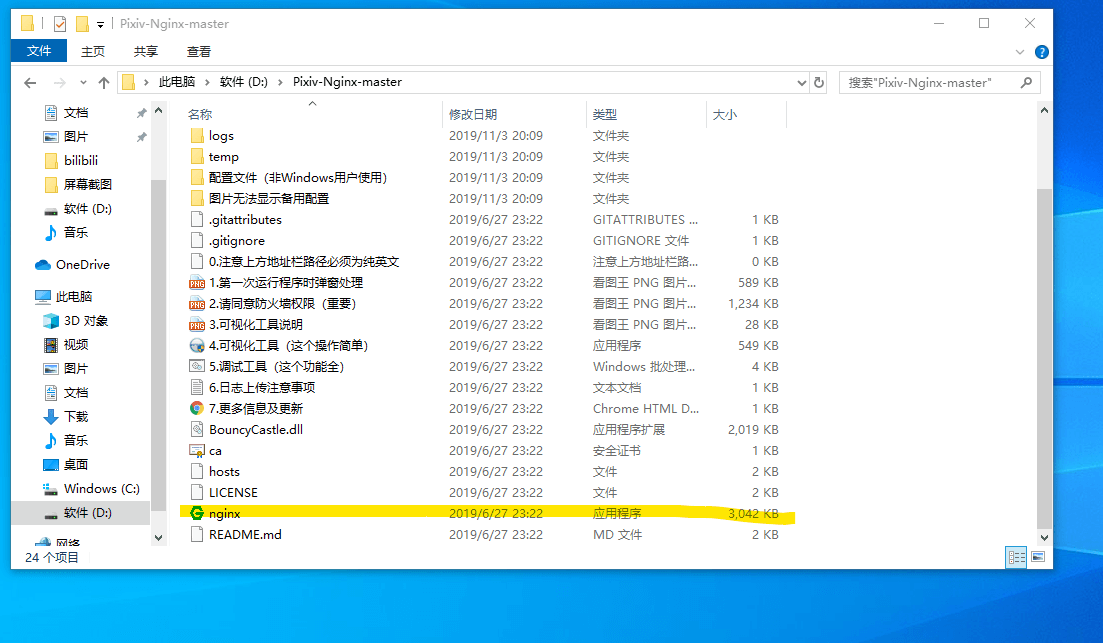
打开任务管理器看看有这个进程就可以了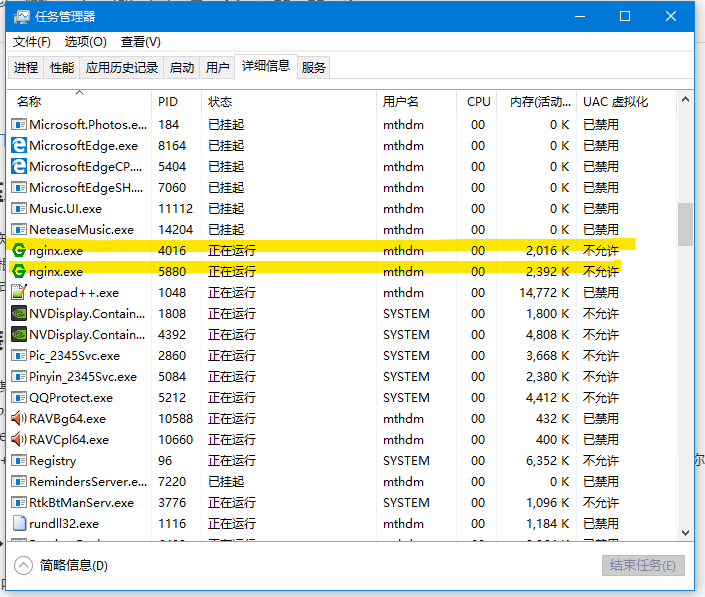
5.打开chrome浏览器
打开浏览器右上角三个点-设置,划到最下面-高级管理证书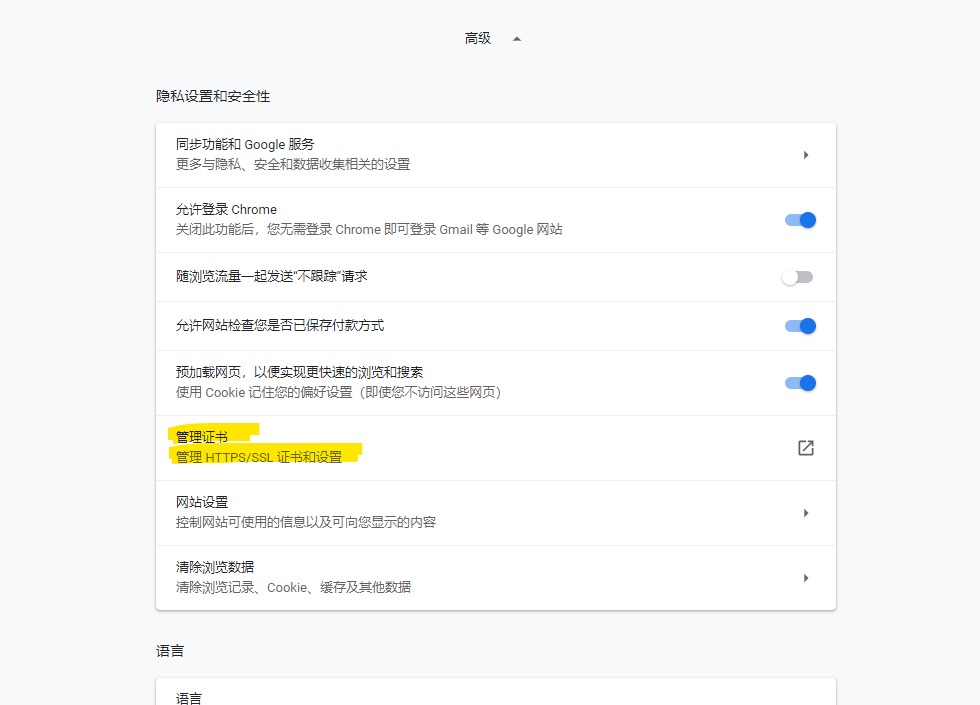
点导入,如图所示,选择Pixiv-Nginx-master文件夹内的ca文件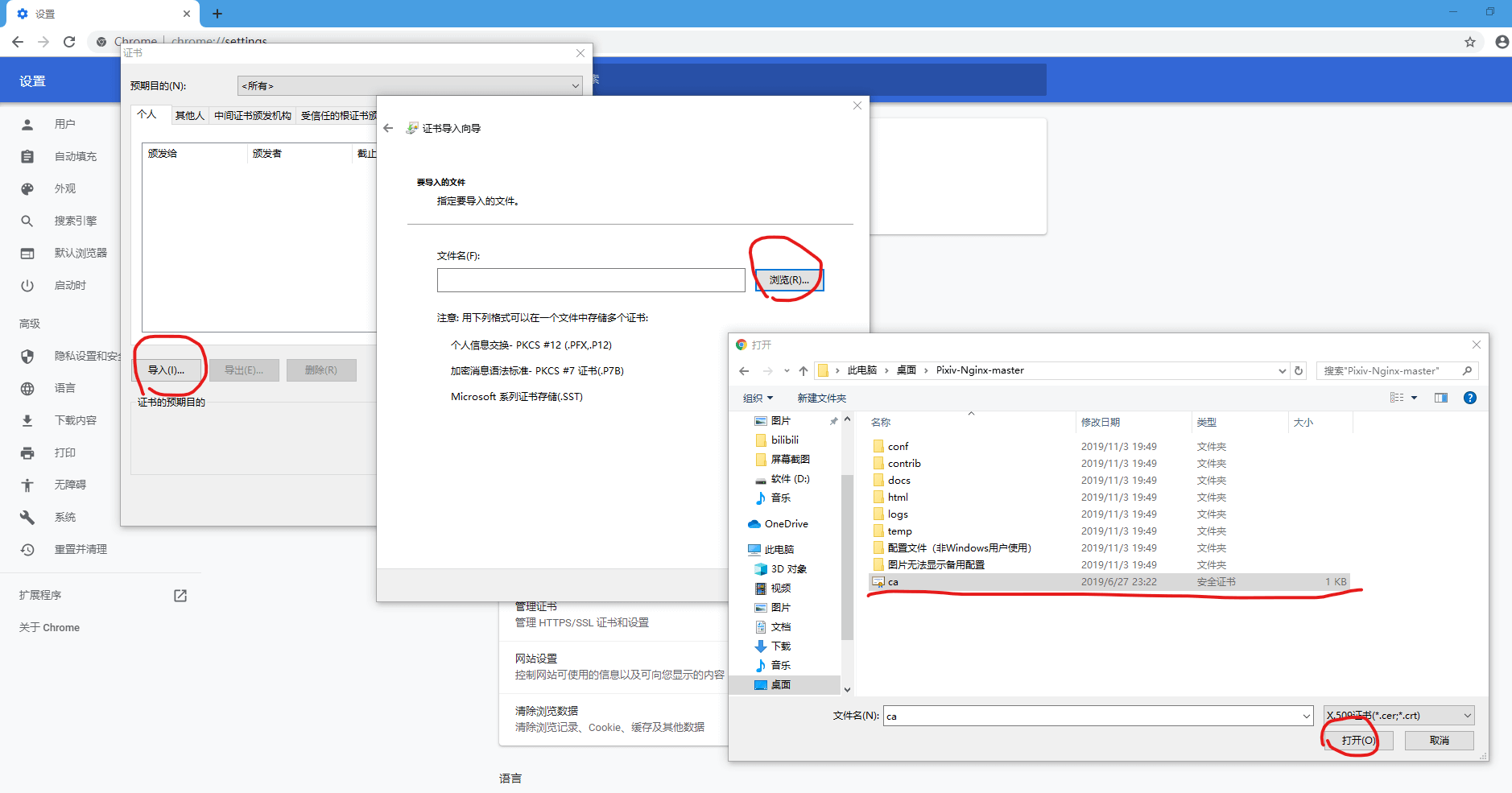
注意这个一定要选择 受信任的根证书颁布机构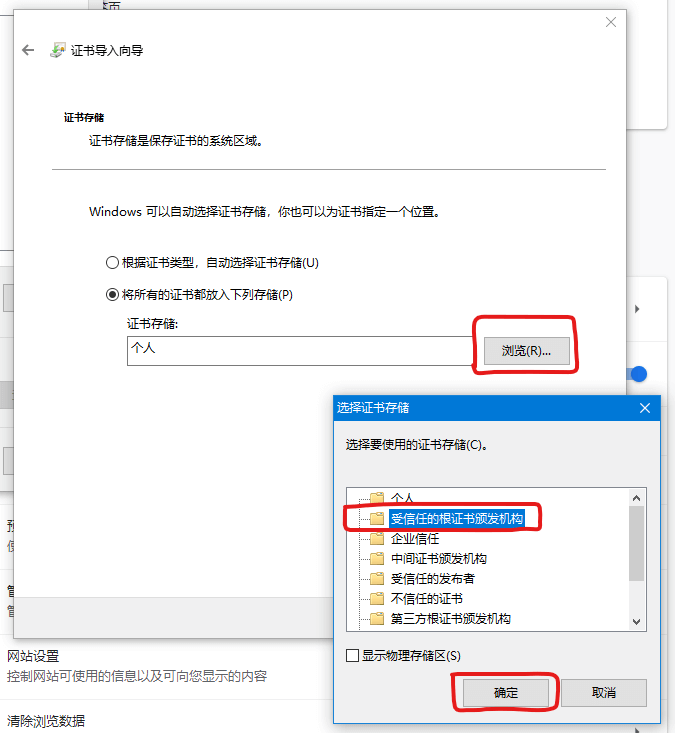
这个选 是 就可以了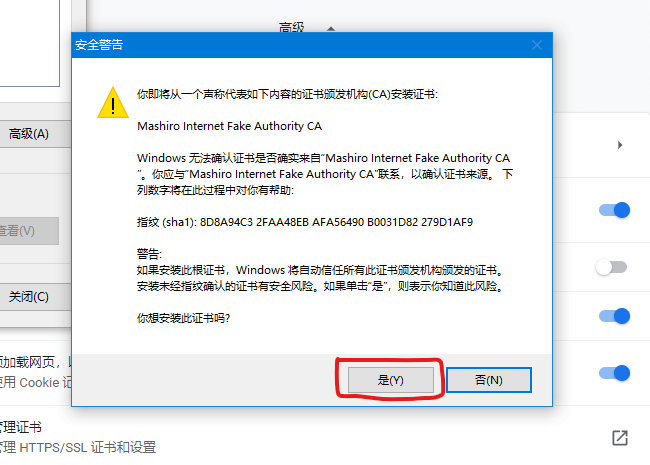
如果实在实在不相信这个证书可以自己签一个
如果我描述的不好可以参考谷歌浏览器安装证书教程
6.修改系统hosts文件
如果你以前没有修改过hosts文件,可以直接使用文件夹里的hosts进行替换,但是我不建议这么做,以下为修改hosts教程
回到Pixiv-Nginx-master文件夹,右键里面的hosts文件Edit with Notepad++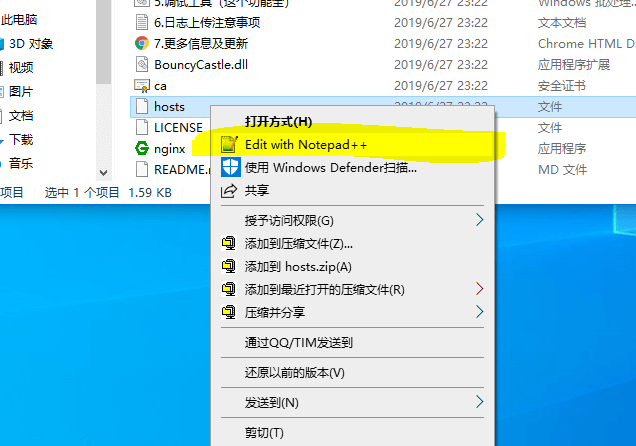
全选复制里面的内容
打开“此电脑”进入C:\Windows\System32\drivers\etc如图所示,右键这里面的hosts文件
有些电脑是host.ics(一样的)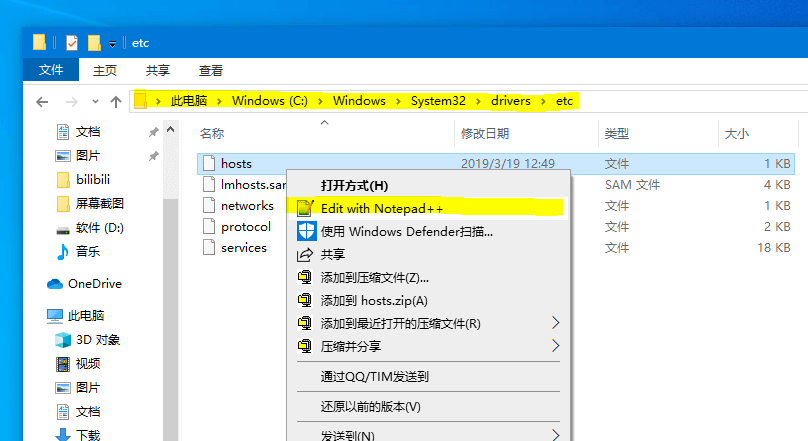
将刚刚复制的内容复制进去,复制到最下面就可以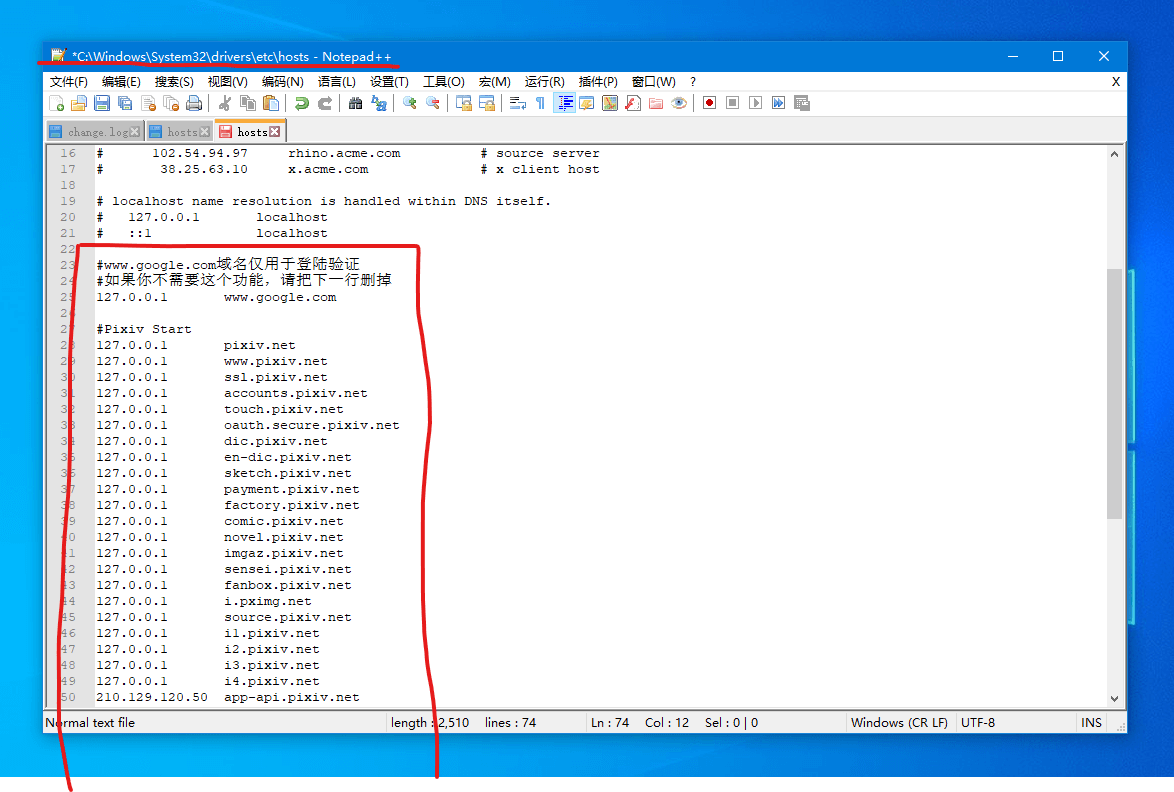
像这样就可以
然后点击左上角文件–保存,然后会弹出保存失败的弹窗,这是由于没有以管理员身份启动notepad,只要点击 是-是,然后再点击左上角文件–保存就可以了
7.重新启动计算机 重要
由于win8/8.1/10系统的快速启动,请点击重启,而不是关机再开机
8.启动反向代理
打开Pixiv-Nginx-master文件夹中的4.可视化工具(这个操作简单).exe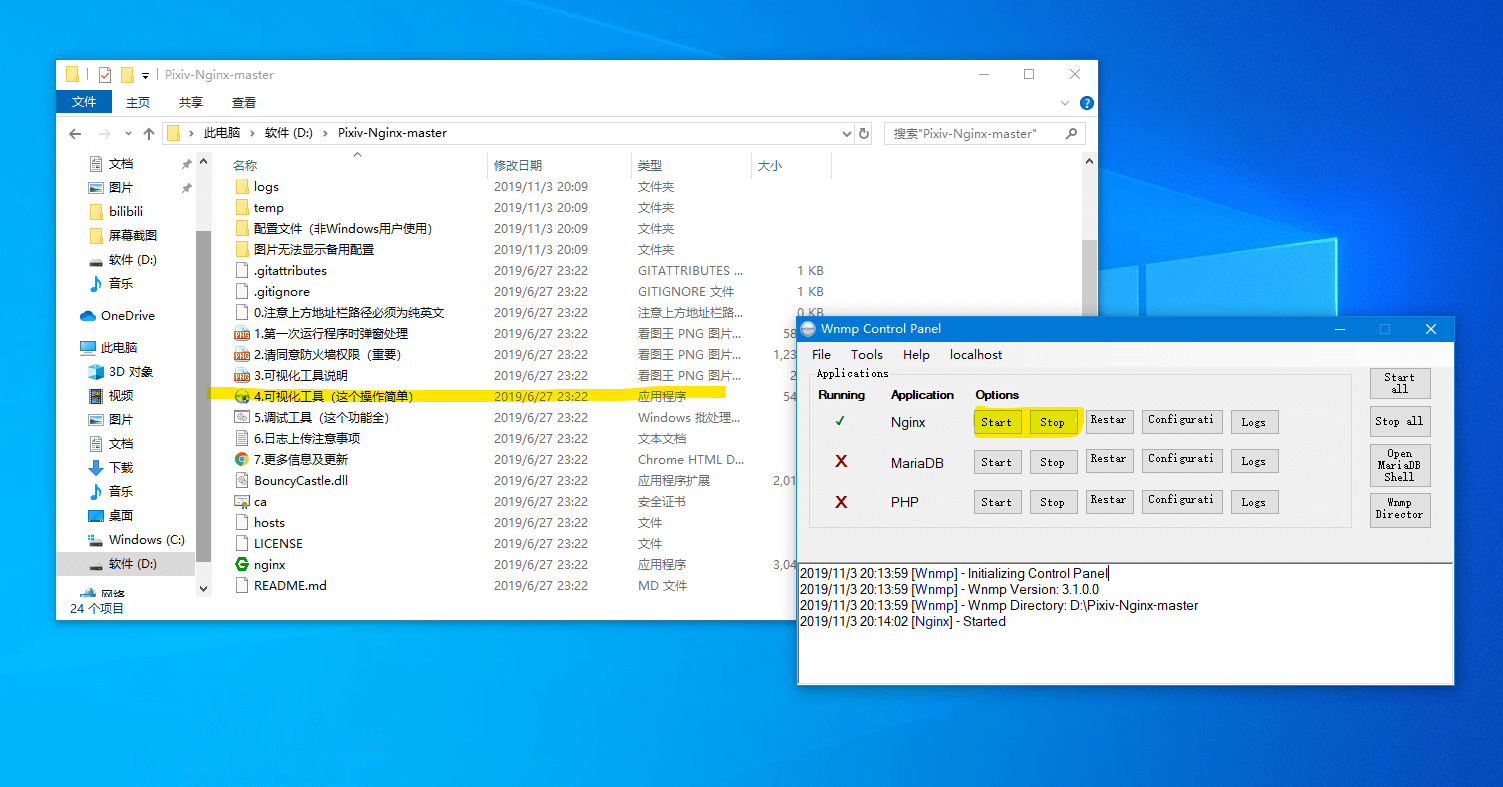
点击start启动代理
然后打开 www.pixiv.net 看看是不是可以访问了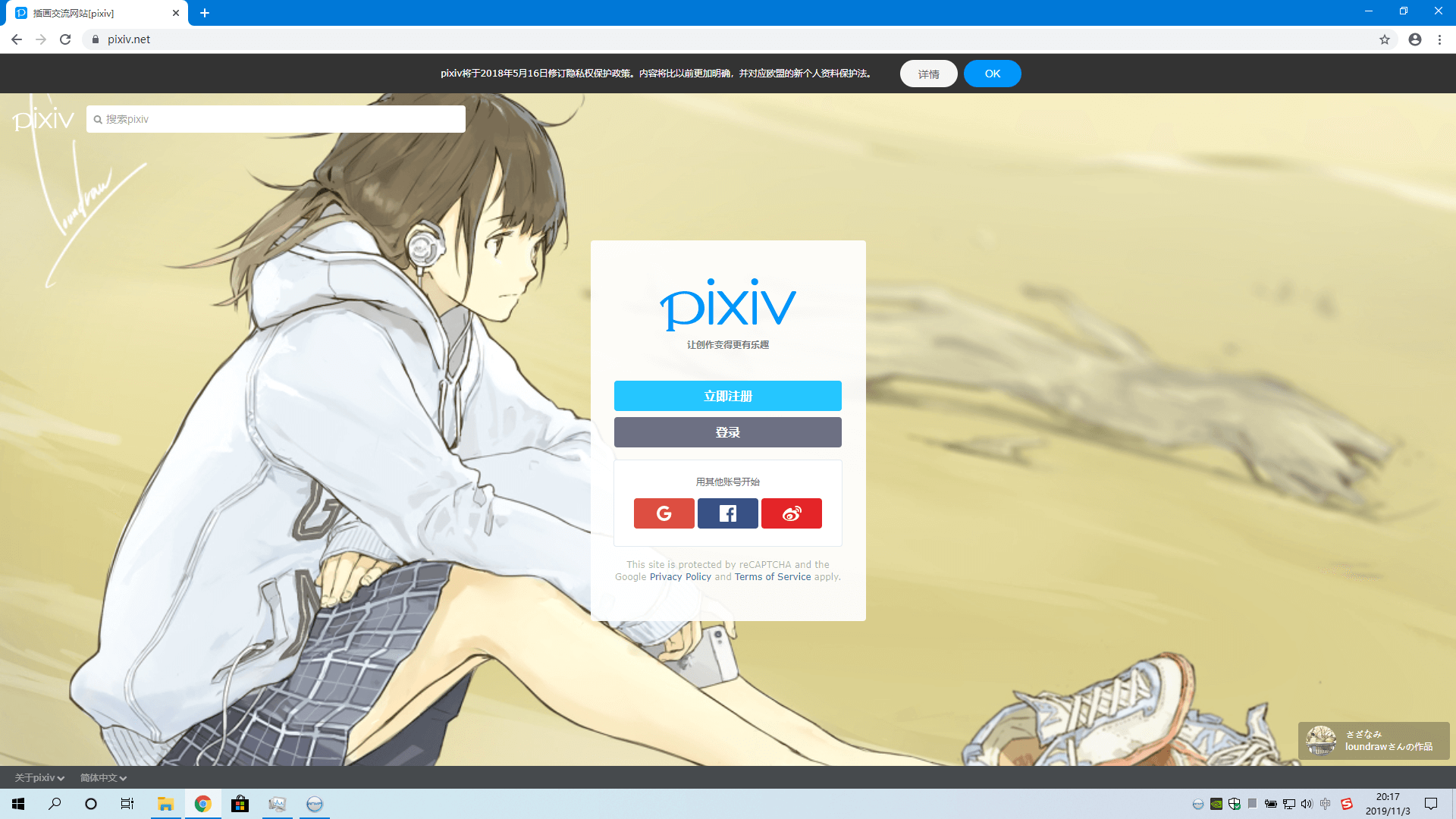
下次再使用只需要打开4.可视化工具(这个操作简单).exe
点击start启动
点击stop停止
教程结束
写在最后
法律适用(白猫dalao原文改)
《国际联网暂行规定》第六条规定:“计算机信息网络直接进行国际联网,必须使用邮电部国家公用电信网提供的国际出入口信道。任何单位和个人不得自行建立或者使用其他信道进行国际联网。”Nginx 本地代理使用的都是“公用电信网提供的国际出入口信道”,从日本 Pixiv 服务器到国内用户电脑的流量,使用的是正常流量通道,其间未对流量进行任何额外加密(仅有网页原有的 SSL 加密,用户和代理人并不掌握该 SSL 密钥,区别于 VPN 的流量加密),而 Nginx 获取到网页数据之后发生的整个代理过程完全在国内,不再适用国际互联网相关之规定。
本文整理自樱花庄的白猫
协议(License):署名-非商业性使用-相同方式共享 4.0 国际 (CC BY-NC-SA 4.0)
原作者(Author):Mashiro
链接(URL):https://2heng.xin/2017/09/19/pixiv/
来源(Source):樱花庄的白猫
本文写的比较匆忙,因为用在线的编辑器的缘故,不小心刷新了一下网页导致又重写了一遍(我TM裂开),我现在连错字都没检查就上传了,欢迎在评论区留言(请使用Github登录)
如果没有Github,可以加入站长水群交流【智能实验室】:https://jq.qq.com/?_wv=1027&k=5nH3SSd
由于我要周一到周六要上学,所以只有在周日在线